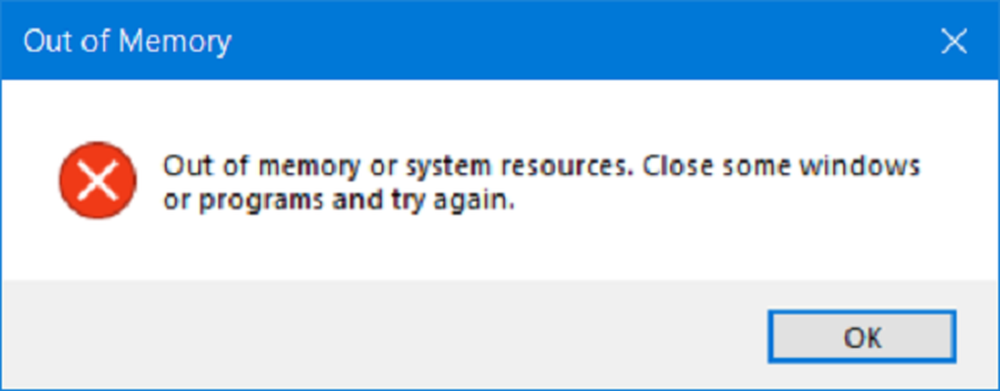Løs Outlook.com-problemer, feil og problemer
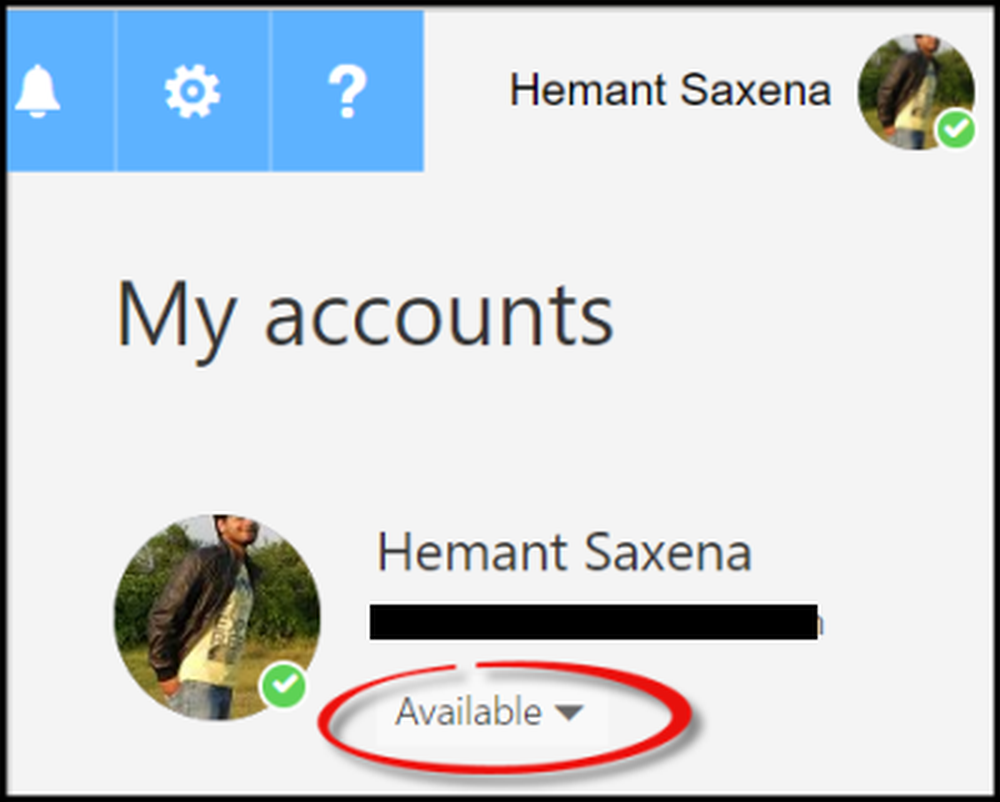
E-posttjenester kan blokkere et stort antall brukere fra å få tilgang til sine meldinger hvis det oppstår et problem kontinuerlig. I de fleste tilfeller er disse feilene enkle å diagnostisere og fikse. Andre ganger krever de litt etterforskning. Beskrevet nedenfor, er noen av tilfellene der brukere kan oppleve problemer med Outlook.com og de tiltakene som er tilgjengelige for dem.
Løs Outlook.com-problemer
I hovedsak er problemer knyttet til Outlook.com lagt merke til når-
- E-postmeldinger, vedlegg og funksjoner
- Koble til Outlook til Outlook.com
Outlook oppdatering pågår
I den første kategorien kan en brukers tilkoblede konto bli sittende fast ved oppdateringen, nettopp under "Oppdatering pågår" budskap. Når dette skjer, er det tilrådelig å ikke foreta noen tiltak som en løsning for at slike problemer blir rullet ut automatisk av tjenesteleverandøren.
Gamle bokmerker fungerer ikke i Outlook
Outlook er det offisielle navnet på Microsofts e-posttjeneste, tidligere kjent som Hotmail og Windows Live Hotmail. Så, hvis du har lagt til et bokmerke for Windows Live Mail, Hotmail eller Outlook.com-innboksen, fungerer det kanskje ikke riktig. Vennligst endre det samme til https://www.outlook.com.
Outlook på iOS 11 sender ikke e-post
En feil i iOS 11 lar brukerne låses ut av Microsofts programvare som Office og Outlook.com. Brukerne klaget over å motta en melding som leser "Kan ikke sende e-post. Meldingen ble avvist av serveren. "Når du prøver å sende e-post fra iOS 11. Dette påvirker e-post fra Outlook.com, Office 365 eller en Exchange Server 2016 som kjører på Windows Server 2016. For å løse problemet må du oppdatere til iOS 11.0 .1.
Min Outlook.com-status vises alltid som Tilgjengelig
Andre ganger kan brukere oppleve problemer med bokmerker eller Min Outlook.com-status vises alltid som Tilgjengelig. Slik løser du dette raskt.
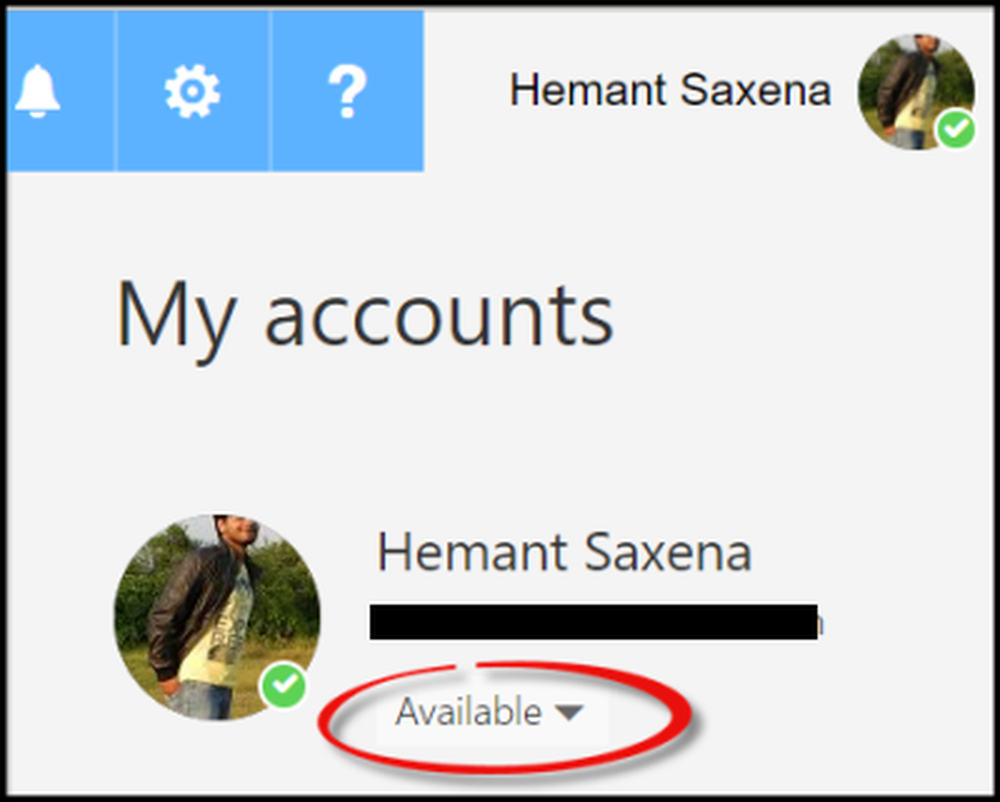
Du oppdager hovedsakelig at statusen for kontoen din vises ved siden av kontobildet ditt. Dette er å la Outlook.com og Skype-kontaktene dine vite om du er tilgjengelig for å chatte eller klar til å motta en Skype-samtale. Du kan endre kontostatusen din i Outlook.com eller Skype, men hver gang du logger på Outlook.com, finner du at statusen din er tilbakestilt til "Tilgjengelig". Her er en måte å fikse det på! Ikke logg ut av Outlook.com. Bli logget inn (selv når nettleseren er stengt) ved å velge 'Hold meg innlogget'boksen ved innloggingsprompten.
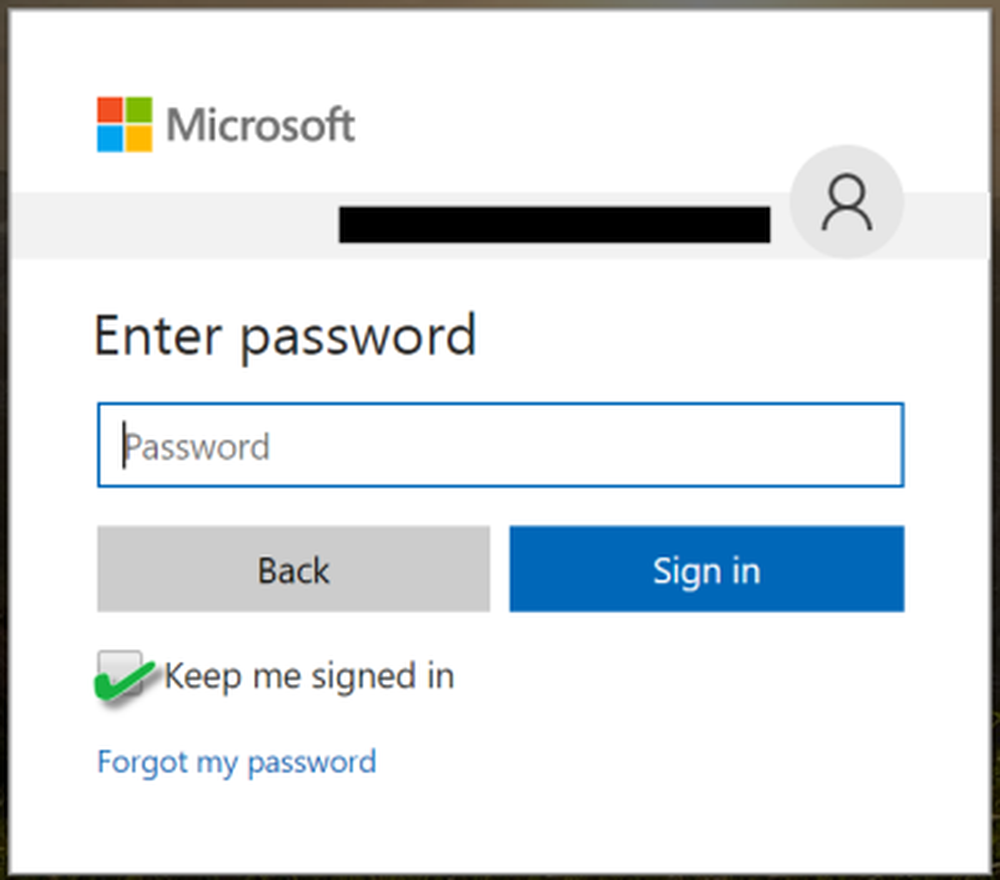
Lese: Hvordan finne ut om Microsoft Services som Outlook.com er nede eller ikke.
I den andre kategorien kan du observere problemer relatert til Outlook.com-e-postkontoen som vises som:Outlook_ [lang rekke bokstaver og tall] @ outlook.com
Problemet er notert med at brukere har flere kontoaliaser. Et alias er noe som ligner på et kallenavn for kontoen din, som kan være en e-postadresse, telefonnummer eller Skype-navn. Den bruker samme innboks, kontaktliste og kontoinnstillinger som det primære aliaset. For å unngå eventuelle Outlook.com-problemer relatert til problemet ovenfor, gå til https://account.live.com/names/Manage og logg inn på Outlook.com-kontoen din.
Her angir du Outlook.com-e-posten som det primære aliaset. Hvis du bruker Outlook for Windows, fjerner du og legger til kontoen på nytt. Du kan legge til Outlook.com-kontoen din i Outlook for Windows by,
Åpne Outlook og velg filfanen.
Deretter velger du 'Legg til konto'> E-postkonto under Kontoinformasjon, og skriv deretter inn navnet ditt.
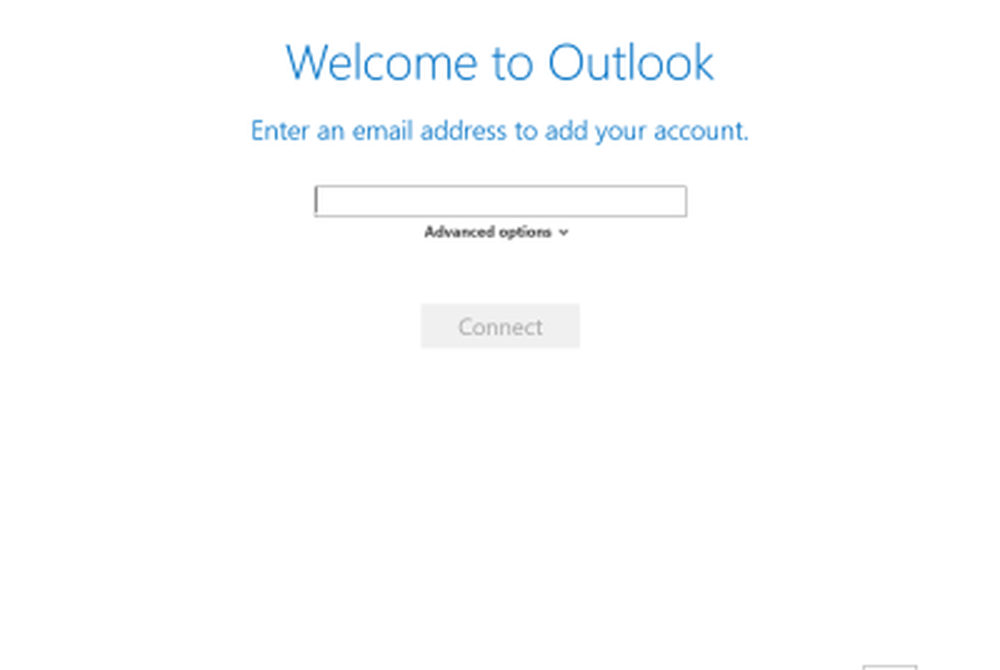
Når du er ferdig, skriv inn adressen og passordet til e-postkontoen du vil legge til.
Skriv inn passordet ditt, og velg Neste.
Til slutt klikker du på "Fullfør" når du ser meldingen "gratulerer" og deretter starter Outlook på nytt.
Outlook.com sender e-post som 'på vegne av' din Outlook.com-konto
Hvis Outlook er koblet til en primær Outlook.com-konto som i sin tur er knyttet til sekundære e-postkontoer som Gmail, Yahoo, etc., kan du da ikke velge den andre sekundære tilkoblede kontoen som "Fra "Sender konto. Hvis du prøver å angre denne endringen og skriver inn e-postadressen for sekundær tilkoblet konto i feltet "Fra", sendes e-posten som "På vegne av" din primære Outlook.com-konto.
For å unngå denne forekomsten og legg til sekundære tilkoblede kontoer (Gmail, Yahoo, etc.) i Outlook.com som tilleggskontoer i Outlook-profilen, følg dette,
- Åpne Outlook og velg "File" -fanen.
- Deretter velger du Legg til konto under Kontoinformasjon
- Deretter angir du navnet, e-postadressen og passordet på siden for automatisk kontooppsett, og deretter velger du Neste.
- Klikk på "Fullfør".
Feil deling Kalender fra Outlook.com til Office 365-bedriftskonto
Det endelige problemet gjelder en forekomst der du prøver å godta en delt Outlook.com-kalender ved hjelp av Office 365 for Business-kontoen i Outlook 2016, og mottar i stedet feilen "Noe gikk galt".
For å løse dette og kunne få tilgang til kalenderen delt med Office 365 for bedriftskonto, må du godta invitasjonen fra Outlook på nettet. Dessverre, hvis du allerede har klikket Accept-knappen i Outlook 2016, vil du ikke kunne godta invitasjonen i Outlook på Internett. For å få en ny invitasjon, må personen som sendte invitasjonen, fjerne autorisasjonene dine og sende en ny invitasjon.
Kilde: Office.com.